Cum să importați cu ușurință și să exportați utilizatorii WordPress
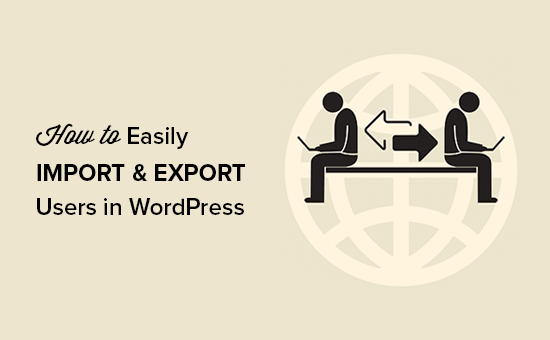
Doriți să importați și să exportați utilizatorii WordPress de pe un site web la altul? Acest lucru ar putea fi foarte util atunci când îmbinați mai multe site-uri și doriți să schimbați automat toți utilizatorii de pe site-urile existente. În acest articol, vom împărtăși modul în care puteți importa și exporta cu ușurință utilizatorii în WordPress.
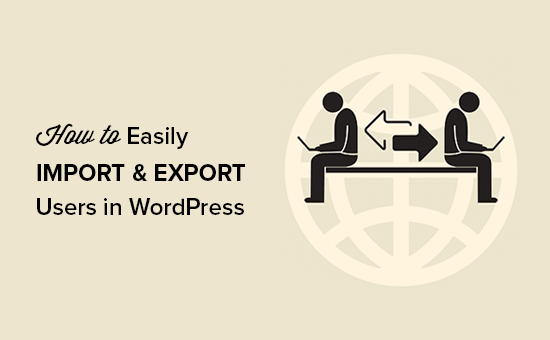
De ce sau când aveți nevoie să importați și să exportați utilizatori în WordPress?
Deși există mai multe cazuri de utilizare pentru importul și exportul utilizatorilor WordPress, cele mai frecvente scenarii în care trebuie să importați și să exportați utilizatorii sunt:
- Când achiziționați un site web și doriți să îmbinați conținutul și baza de utilizatori.
- Când doriți să consolidați două site-uri și să îmbinați conținutul și baza de utilizatori.
- Când doriți să importați toți utilizatorii într-o listă de e-mailuri sau în CRM.
Pe site-urile cu mai mulți autori sau pe un site de membru în WordPress, fiecare profil de utilizator are multe date utile (cum ar fi fotografia de profil, informațiile despre bio, legăturile sociale și multe altele).
În timp ce le puteți cere cu siguranță să își recreeze profilul, este incomod și nu o experiență ideală de utilizare.
Să aruncăm o privire asupra modului în care puteți importa și exporta cu ușurință utilizatorii de pe un site WordPress în altul.
Export de utilizatori în WordPress
Primul lucru pe care trebuie să-l faceți este să instalați și să activați pluginul Export Import WordPress pentru utilizatori. Pentru mai multe detalii, consultați ghidul nostru pas cu pas despre cum să instalați un plugin WordPress.
La activare, trebuie să vizitați Utilizatori »Import Export utilizator și derulați în jos până la secțiunea de export.

În această pagină, trebuie să selectați un rol de utilizator pe care să-l exportați de pe site-ul dvs. web, să selectați câmpurile pe care doriți să le exportați cu utilizatorul și mai multe.
În mod prestabilit, toate câmpurile de utilizatori vor fi exportate. Dacă nu doriți să exportați un anumit element, puteți să îl debifați din secțiunea coloane.
După selectarea setărilor, trebuie să faceți clic pe Export buton. Acesta va salva un fișier de export CSV în computer.
Puteți utiliza acest fișier pentru a importa utilizatorii într-un alt site WordPress.
Importul de utilizatori în WordPress
Acest pas va necesita, de asemenea, același plugin Import WordPress pentru utilizatorii importați pe care l-am folosit mai sus pentru a exporta utilizatorii. Asigurați-vă că aveți acest plugin instalat și activat pe site-ul în care doriți să importați utilizatori.
În continuare, trebuie să vizitați Utilizatori »Import Export utilizator pagina și faceți clic pe Importă utilizatori buton.

Pe această pagină, mai întâi trebuie să faceți clic pe Naviga apoi selectați fișierul CSV pe care doriți să îl importați. După selectarea fișierului CSV, trebuie să faceți clic pe Încărcați fișierul și importați buton.

După ce ați terminat, veți vedea un mesaj de succes cu detalii despre numărul de utilizatori importați, mesajul de stare și mai multe detalii despre proces.

Pluginul nu va importa numai utilizatori, ci îi va asocia în mod automat rolul corect al utilizatorilor și va completa alte setări de profil.
Sperăm că acest articol v-a ajutat să învățați cum să importați și să exportați cu ușurință utilizatorii WordPress. De asemenea, este posibil să doriți să vedeți ghidul nostru privind modul de urmărire a implicării utilizatorilor în WordPress.
Dacă v-ați plăcut acest articol, vă rugăm să vă abonați la tutorialele video YouTube pentru canalul YouTube pentru WordPress. Ne puteți găsi pe Twitter și pe Facebook.


